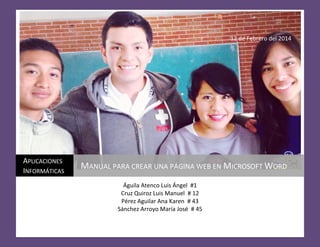
Manual para crear una pagina web en microsoft word
- 1. 12 de Febrero del 2014 APLICACIONES INFORMÁTICAS MANUAL PARA CREAR UNA PÁGINA WEB EN MICROSOFT WORD Águila Atenco Luis Ángel #1 Cruz Quiroz Luis Manuel # 12 Pérez Aguilar Ana Karen # 43 Sánchez Arroyo María José # 45
- 2. Índice Introducción .............................................................................................................................................................. 1 Preparando los materiales necesarios ....................................................................................................................... 2 Generando la estructura de la página web ................................................................................................................ 7 Diseño de la página web ........................................................................................................................................... 1 ESTRUCTURA DE LA PÁGINA...................................................................................................................................... 4 Hipervínculos ............................................................................................................................................................ 8 PEQUEÑOS DETALLES .............................................................................................................................................. 16 CONCLUSIÓN ........................................................................................................................................................... 22
- 3. Introducción Microsoft Word es un software destinado al procesamiento de textos. Este programa incluye múltiples herramientas para cualquier tipo de proyecto que se basa en texto e imágenes. Una de estas herramientas es la posibilidad de crear páginas web. Es un método sencillo una vez que tienes práctica, pero si eres novato probablemente se te dificulte un poco. Este manual tiene como propósito ayudarte paso a paso a crear páginas web en Word de la manera más sencilla, además de que estarás satisfecho con los resultados obtenidos al terminar tu propia página web. Nota: este manual está desarrollado en Microsoft Word 2007 en conjunto con Word 2010, por lo que tal vez en otras versiones del mismo programa haya algunas diferencias.
- 4. Preparando los materiales necesarios En primer lugar, se tienen que realizar una serie de gestionamientos para poder empezar nuestra página web. Se tiene que preparar todo lo que se utilizara en ese momento. Crear una carpeta con el nombre “INDEX”, ya que de otra manera Word no identificara los archivos y no tendrás tu interfaz completa. Esta carpeta servirá para los archivos externos utilizados por la página y procesados en segundo plano
- 5. Seleccionar los comandos que se utilizaran. En la barra de herramientas de acceso rápido, debe seleccionar la opción de “Más comandos”
- 6. *En el menú le aparecerá la opción de “Comandos más utilizados” y debe seleccionar la opción de “Todos los comandos”
- 7. *Agregaremos las opciones Marco a la derecha, Marco a la izquierda, Marco abajo y Marco arriba Agregaremos otra opción llamada Eliminar marco
- 8. *Una vez realizado esto, los marcos aparecerán en la parte superior izquierda de la ventana
- 9. Generando la estructura de la página web *colocar los marcos que desee, para la estructura de su página. Como podrá notar nuestro documento en Word a cambiado a la opción de Diseño web
- 10. *Dar nombres a los marcos, para tener un orden en su página. El nombre adquirido a los marcos es opcional depende del motivo de su página, así como también el numero de marcos. NOTA.- No es recomendable usar más de 4 marcos en su página ya que podría confundirse.
- 11. Una vez realizado esto, le daremos al botón de Office (en el caso de office 2007) o a la pestaña “Archivo” (en el caso de Office 2010). Seleccionamos “guardar como“ (en Office 2007 se selecciona después “otros formatos”).
- 12. En este caso le daremos el nombre de Página web. *Y lo guardaremos como pagina web. Colocaremos una etiqueta a la página y le pondremos el nombre de “Mi primera pagina web” NOTA: Los nombres son opcionales, pero asegúrese de guardar el archivo con la característica de página web.
- 13. Una vez dado el titulo a cada marco de la página web, se crearan las carpetas respectivas automáticamente con el nombre que se la otorgado en el documento, seguido de “_archivos”. También se generaran los archivos HTML que contendrán los códigos necesarios de las instrucciones que se han dado a lo largo de la construcción de la página web.
- 14. Una vez guardados los cambios, cerramos la ventana de Word.
- 15. Abriremos el documento que creamos, el nombre tiene que ser el que nosotros designamos, en este caso el documento se llama “Pagina web” (Se debe de abrir con Word). Después de abrirlo borraremos los nombre añadidos y ahora comenzaremos con diseño de nuestra página.
- 16. Diseño de la página web *En el menú INSERTAR elegiremos la opción de Formas y agregaremos la forma que queramos para el menú de la pagina.
- 17. Para poder agregar texto a las formas agregadas, le daremos clic derecho al mouse y elegiremos la opción de Agregar texto.
- 18. *Para decorar nuestra pagi iremos a diseño de pagina y dareos clic en cada uno de los marcos que vallamos a adornar utilizando las opciones que nos da el programa o agregando imágenes. NOTA: No recomendamos usar colores muy fuertes ni sobre cargar la página con imágenes, ya que esto puede ocasionar que el lector ignore la información o una sobrecarga de datos, lo que provocaría el cierre inmediato del navegador.
- 19. ESTRUCTURA DE LA PÁGINA Se realizara el contenido en otro documento y luego se agregara con un hipervínculo Para insertar SmartArt iremos al menú Insertar y escogeremos la opción de SmartArt En nuestra página podemos utilizar la ayuda de tablas, graficas, SmartArt u otros tipos de mapas
- 20. *Se guardara este documento en la carpeta index con el nombre que se le otorgue
- 21. * seleccionara la que más le convenga. *graficar en Word es muy sencillo.Solo tienes que estar en la opción de insertar y seleccionar graficar, saldrá una ventana con diferentes gráficas.
- 22. *En este caso realizaremos una semblanza en PDF para los autores *Para guardar el documento tipo PDF , solo se tiene que seleccionar guardar , luego seleccionara “tipo” y saldrá un menú donde estarán varias opciones de forma de documento y solo seleccionara PDF .
- 23. Hipervínculos Regresaremos a nuestro documento donde se está realizando la página web *seleccionar el lugar donde se quiere realizar el hipervínculo, dar clic derecho, saldrá el menú contextual y en sus opciones tendrás hipervínculo dar clic.
- 24. *seleccionar el documento hecho en el anterior documento *Progresivamente se le designara el marco de destino
- 25. *En este caso el marco de destino será en el centro donde se encuentra el texto
- 26. *Y este aparecerá en el sitio donde índico, si logro con éxito en proceso.
- 27. *se hará el mismo proceso dependiendo el número de documentos que desee agregar
- 28. *Se agregó una gráfica hecha en Microsoft Word
- 29. *Se vinculara del mismo modo que en las anteriores.
- 30. 1
- 31. PEQUEÑOS DETALLES *Si usted gusta puede agregar unos pequeños detalles, como el “MARQUEE” este puede mover los títulos de un lado a otro de manera que se vea más atractiva la página web *Abriremos nuestra carpeta INDEX y seleccionaremos título de tipo de documento HTML
- 32. *Después de seleccionar título daremos clic derecho y saldrá el menú contextual, seleccionaremos abrir como “Bloc de notas”
- 33. *Saldrá una ventana donde realizaremos el cambio de código para poder poner el MARQUEE , abriremos la opción edición y posteriormente buscar
- 34. *Se buscara el dato en el cual quiera colocar el MARQUEE, se debe poner correctamente el dato para que este lo pueda encontrar.
- 35. *Se cambiaran los anteriores datos por la siguiente formula: <MARQUEE> Y </MARQUEE>
- 36. *Al abrir este en Internet notara que el dato seleccionado se moverá.
- 37. CONCLUSIÓN *Y así es como concluimos con nuestra página web , espero este manual le haya sido de mucha ayuda .